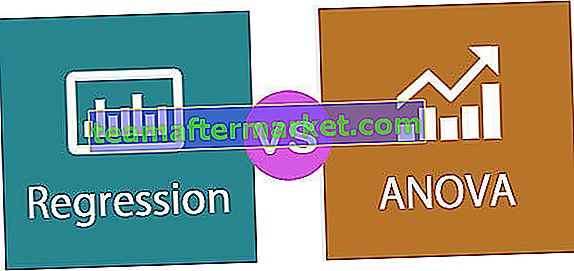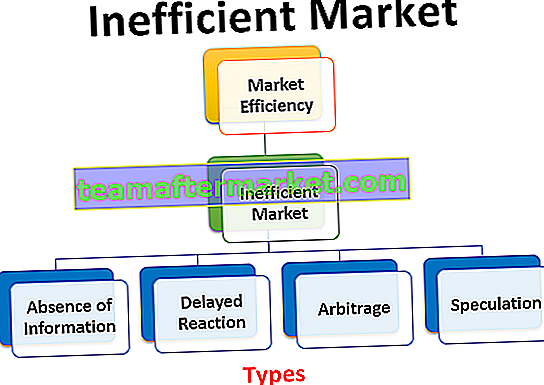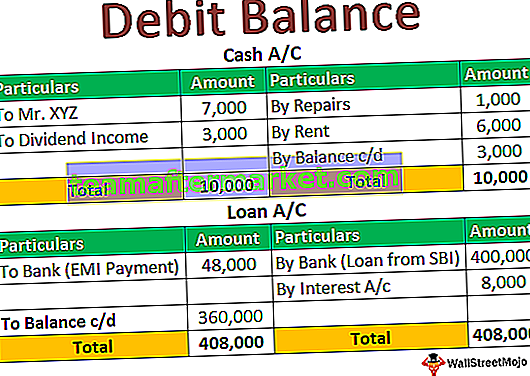Funzione indirizzo in Excel
La funzione indirizzo in Excel viene utilizzata per trovare l'indirizzo della cella e il valore restituito da questa funzione è assoluto, è una funzione incorporata, questa funzione ha due argomenti obbligatori che sono il numero di riga e il numero di colonna, ad esempio, se noi use = Address (1,2) otterremo l'output come $ B $ 1.
Sintassi

Row_Num: è il numero di riga da utilizzare nel riferimento di cella: Row_num = 1 per la riga 1.
Column_Num: è il numero di colonna da utilizzare nell'indirizzo Excel del riferimento di cella: Col_num = 2 per la colonna B.
Abs_num: [Facoltativo] È il tipo di riferimento. Se questo parametro viene omesso, il ref_type predefinito è impostato su 1. Il numero assoluto può avere uno dei seguenti valori a seconda delle esigenze individuali:
| Abs_Value | Spiegazione |
| 1 | Riferimento assoluto. Ad esempio $ A $ 1 |
| 2 | Colonna relativa; riga assoluta Ad esempio A $ 1 |
| 3 | Colonna assoluta; riga relativa Ad esempio $ A1 |
| 4 | Riferimento relativo. Ad esempio A1 |
A1: [Facoltativo] È lo stile di riferimento per utilizzare A1 o R1C1. Se questo parametro viene omesso, il tipo predefinito è impostato su A1.
Sheet_name - [opzionale] È il nome del foglio da utilizzare nell'indirizzo excel della cella. Se questo parametro viene omesso, non viene utilizzato alcun nome di foglio nell'indirizzo Excel della cella.
Come utilizzare la funzione indirizzo in Excel? (con esempio)
Puoi scaricare questo modello Excel della funzione indirizzo qui - Modello Excel della funzione indirizzoDi seguito stiamo considerando tutti i possibili casi che potrebbero verificarsi lavorando con la funzione INDIRIZZO. Esaminiamo il caso d'uso indicato

- La prima osservazione dall'istantanea in cui riga = 1 e colonna = 4 e la funzione indirizzo excel possono essere riscritte nella versione semplificata come Indirizzo (1,4) che fornisce il risultato come $ D $ 1.
- Il parametro Numero assoluto è impostato di default su 1 e il tipo di riferimento è impostato su 1 (cioè vero) quando questi parametri non sono stati definiti esplicitamente. Quindi, il risultato ha un modello di indirizzo assoluto con nome di riga e colonna (ad esempio $ D $ 1).
- Qui, $ D indica la colonna Absolut (4) e $ 1 indica la riga Absolute (1).
- Considera il caso della riga 5, qui Riga = 5, colonna = 20 e Ab_num = 2 e la funzione indirizzo excel può essere riscritta nella versione semplificata come Indirizzo (5,20,2) che dà il risultato come T $ 5 .
- Il tipo di riferimento del parametro è impostato di default su 1 (cioè vero) quando il parametro non è stato definito esplicitamente. Quindi, il risultato ha un modello di indirizzo assoluto solo rispetto alla riga ($ 5) e alla colonna relativa (T).
- Qui, T indica la colonna relativa e $ 5 indica la riga assoluta.

- Ora considera la riga del caso 7 dal foglio di lavoro sottostante, qui stiamo passando tutti gli argomenti della funzione Indirizzo Excel inclusi quelli opzionali.
- Argomenti passati: riga = 10, colonna = 9, Ab_num = 4, A1 = 1, Sheet_name = Example1.
- Indirizzo Funzione Excel può essere riscritto nella versione semplificata come ADDRESS (10,9,4,1, "Esempio1") questo dà il risultato come Esempio1! I10.
- Poiché il parametro Numero assoluto è impostato su 4, si ottiene un riferimento relativo. (I10)

Finora abbiamo visto come il riferimento di una cella può essere derivato utilizzando la funzione Indirizzo in Excel, ma cosa succede se siamo interessati al valore memorizzato nell'indirizzo Excel delle celle. Come possiamo ottenere il valore effettivo tramite il riferimento. La funzione indiretta ci aiuterebbe con le domande di cui sopra.
Formula della funzione indiretta

Riferimento: è il riferimento di un indirizzo Excel della cella
Ref_type: [Opzionale] È un valore logico che specifica lo stile di riferimento, R1C1 -style = False; Stile A1 = Vero o omesso.
Passaggio dell'indirizzo utilizzando la funzione indiretta
Il foglio di calcolo sottostante mostra un ulteriore esempio in cui utilizzando la funzione INDIRETTO possiamo ottenere il valore per il riferimento di cella passato nella funzione Indiretta.
Esaminiamo la prima osservazione, Indirizzo = $ D $ 3. Riscrivi la funzione come Indirect ($ D $ 3).
Valore presente nei dati campione, la cella D3 è Matematica che è lo stesso del risultato della funzione Indiretta nella cella B3 .

Considera un altro esempio in cui il tipo di riferimento è di stile R7C5 per questo dobbiamo impostare Ref_type su False (0) in modo che la funzione di indirizzo possa leggere lo stile di riferimento.

Cose da notare
- La funzione INDIRIZZO viene utilizzata per creare un indirizzo da un dato numero di riga e colonna.
- A seconda delle necessità, impostare il parametro Absolute su uno dei seguenti
- 1 o omesso, riferimento assoluto
- 2, fila assoluta; colonna relativa
- 3, riga relativa; colonna assoluta
- 4, riferimento relativo
- Non dimenticare di impostare il secondo parametro, cioè il tipo di riferimento della funzione INDIRETTO su zero o False quando lo stile di riferimento è il tipo R1C1 .